บทที่ 4 การประยุกต์ใช้โปรแกรมสำเร็จรูปด้านเอกสารด้วยโปรแกรมMicrosoft Word
4.1 ความรู้เบื้องต้นเกี่ยวกับโปรแกรม Microsoft Word
ความหมายของโปรแกรม Microsoft Word
โปรแกรมไมโครซอฟต์เวิร์ด ซึ่งเป็นโปรแกรมประมวลผลคำแบบพิเศษ ช่วยให้สร้างเอกสารแบบมืออาชีพอย่างมีประสิทธิภาพและประหยัด เช่น เหมาะกับงานด้านการพิมพ์เอกสารทุกชนิด สามารถพิมพ์เอกสารออกมาเป็นชุด ๆ ซึ่งเอกสารอาจเป็นจดหมาย บันทึกข้อความ รายงาน บทความ ประวัติย่อ และยังสามารถตรวจสอบ ทบทวน แก้ไข ปรับปรุงความถูกต้องในการพิมพ์เอกสารได้อย่างง่ายดาย สามารถตรวจสอบ สะกดคำ และหลักไวยากรณ์ เพิ่มตาราง เพิ่มกราฟิก ในเอกสารได้อย่างง่ายดาย หรือเพิ่มเติมข้อมูลได้ตลอดเวลา สามารถใช้ลักษณะของการจัดพิมพ์ด้วยคอมพิวเตอร์แบบตั้งโต๊ะ (Desktop Publishing)เพื่อสร้างโบชัวร์ (Brochures) ด้านสื่อโฆษณา (Advertisements) และจดหมายข่าว(Newsletters) ได้ด้วยโปรแกรมประมวลผลคำ (word Processor)
ส่วนประกอบของโปรแกรม Microsoft Word
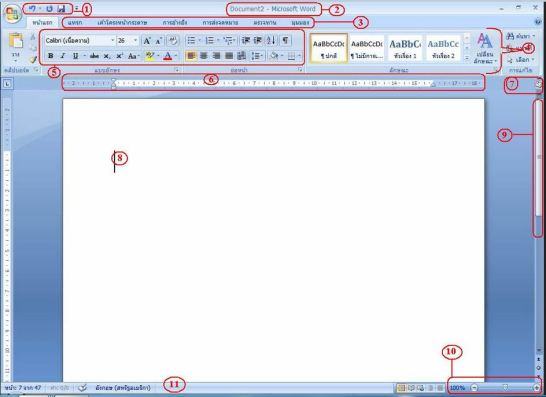
1.แท็บเครื่องมือ ด่วน
2.ชื่อแฟ้มและ โปรแกรม
3.แท็บ
4.Ribbon
5.แบบอักษร
6.ไม้บรรทัด
7.ตัวเปิดไม้บรรทัด
8.ตำแหน่งพิมพ์หรือ เครื่องหมายจบ
9.แท็บเลื่อน
10.มุมมอง/ย่อขยาย
11.แท็บสถานะสอนการใช้ Microsoft Word
4.2 ความหมายและการใช้คำสั่งแถบเครื่องมือ




4.3 ขั้นตอนการเปิด-ปิด และบันทึกข้อมูลบนโปรแกรม Microsoft Word
การเปิดโปรแกรม Microsoft Word
มี 2 วิธี ดังนี้
1. คลิกที่ปุ่ม W ที่หน้าจอคอมพิวเตอร์
มี 2 วิธี ดังนี้
1. คลิกที่ปุ่ม W ที่หน้าจอคอมพิวเตอร์
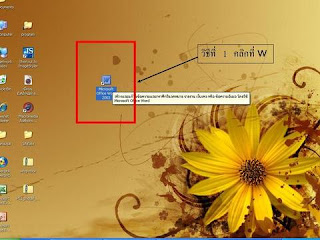
2. คลิกที่
- เลื่อนไปที่ปุ่มเริ่ม Start แล้ว Click Mouse
- Click Mouse เลือก Programs
- Click Mouse เลือก Microsoft Word
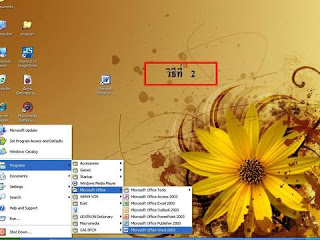
การปิดโปรแกรม Microsoft Word
การปิดโปรแกรมมี 2 วิธีคือ
1. คลิก x กากบาดสีแดงด้านขวามือของโปรแกรม Microsoft Word

2. คลิกที่เมนู แฟ้ม -> คลิกจบการทำงาน
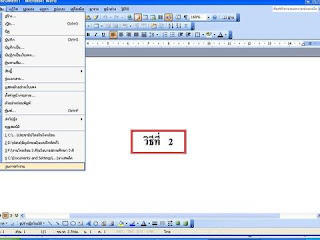
การบันทึกข้อมูลบนโปรแกรม Microsoft Word
บันทึกเอกสารเป็นครั้งแรกบน แถบเครื่องมือด่วน ให้คลิก บันทึก หรือกด CTRL+S
พิมพ์ชื่อสำหรับเอกสาร แล้วคลิก บันทึก Word จะบันทึกเอกสารนั้นไว้ในตำแหน่งที่ตั้งเริ่มต้น เมื่อต้องการบันทึกเอกสารในตำแหน่งที่ตั้งอื่น ให้เลือกโฟลเดอร์อื่นใน การเชื่อมโยงรายการโปรด (ถ้าคอมพิวเตอร์ของคุณใช้ Windows Vista) หรือในรายการ บันทึกใน (ถ้าคอมพิวเตอร์ของคุณใช้ Microsoft Windows XP) ถ้าคุณต้องการเปลี่ยนตำแหน่งที่ตั้งเริ่มต้นที่ Word ใช้บันทึกเอกสาร ให้ปรับการตั้งค่าสำหรับการบันทึกเอกสารบันทึกเอกสารที่มีอยู่เป็นเอกสารใหม่ (บันทึกเป็น)เมื่อต้องการป้องกันการเขียนทับเอกสารต้นฉบับ ให้ใช้คำสั่ง บันทึกเป็น เพื่อสร้างแฟ้มใหม่เมื่อคุณเปิดเอกสารต้นฉบับ
เปิดเอกสารที่คุณต้องการใช้เป็นพื้นฐานสำหรับเอกสารใหม่
คลิก ปุ่ม Microsoft Office จากนั้นคลิก บันทึกเป็น พิมพ์ชื่อสำหรับเอกสาร แล้วคลิก บันทึก Word จะบันทึกเอกสารนั้นไว้ในตำแหน่งที่ตั้งเริ่มต้น เมื่อต้องการบันทึกเอกสารในตำแหน่งที่ตั้งอื่น ให้คลิกโฟลเดอร์อื่นในรายการ บันทึกใน ในกล่องโต้ตอบ บันทึกเป็น ถ้าคุณต้องการเปลี่ยนตำแหน่งที่ตั้งเริ่มต้นที่ Word ใช้บันทึกเอกสาร ให้ปรับการตั้งค่าสำหรับการบันทึกเอกสาร
แก้ไขเอกสารแบบที่คุณต้องการบันทึกเอกสารลงในอุปกรณ์หน่วยความจำ USBเสียบอุปกรณ์หน่วยความจำลงในพอร์ต USBคลิก ปุ่ม Microsoft Office จากนั้นคลิก บันทึกเป็นให้เลือกทำอย่างใดอย่างหนึ่งต่อไปนี้Windows Vista คลิก คอมพิวเตอร์ภายใต้ อุปกรณ์ที่มีที่เก็บข้อมูลแบบถอดได้ ให้คลิกสองครั้งที่อุปกรณ์หน่วยความจำ USBWindows XP คลิก คอมพิวเตอร์ของฉัน คลิกสองครั้งที่อุปกรณ์หน่วยความจำ USB ในกล่อง ชื่อแฟ้ม ให้พิมพ์ชื่อสำหรับเอกสารคลิก บันทึก
4.4 การจัดรูปแบบตัวอักษร
ระหว่างการพิมพ์เอกสาร ถ้านักเรียนมีความต้องการที่จัดเอกสารให้อยู่ในรูปแบบที่ต้องการ โปรแกรม ไมโครซอฟต์เวิร์ด มีสัญรูปและคำสั่งมากมายที่จะอำนวยความสะดวกในเรื่องดังกล่าว เช่ การจัดข้อความให้อยู่ชิดซ้าย ชิดขวา หรือกึ่งกลางบรรทัด การตกแต่งรูปแบบอักษร การเปลี่ยนขนาดอักษร การเปลี่ยนสีอักษร การตีกรอบล้อมรอบ ตัวอักษรและการแรเงา การทำ ตัวอักษรเป็นตัวอักษรหนา ตัวเอียง ตัวขีดเส้นใต้ ตัวกำกับด้านล่าง ( Subscipt ) ตัวยกกำลัง ( Superscript ) การค้นหาคำหรือ ข้อความ การค้นหาคำหรือข้อความ การค้นหาและเปลี่ยนแปลงคำ การเปลี่ยนตัวอักษรภาษาอังกฤษเป็นตัวพิมพ์เล็ก การเปลี่ยน ตัวอักษรภาษาอังกฤษเป็นตัวพิมพ์ใหญ่ การจัดย่อหน้า การแบ่งสดมภ์ การทำตัวอักษรตัวแรกเป็นตัวโต เป็นต้น
| การกำหนดตำแหน่งข้อความ | การตีกรอบข้อความ | ||
| การเปลี่ยนระยะห่างระหว่างบรรทัด | การตั้งย่อหน้า | ||
| การเปลี่ยนรูปแบบตัวอักษร | การตั้งกั้นหน้า-กั้นหลัง | ||
| การเปลี่ยนขนาดตัวอักษร | การยกเลิกแท็บ | ||
| การเปลี่ยนสีตัวอักษร | การเน้นข้อความด้วยตัวอักษร | ||
| การจัดรูปแบบตัวอักษร | การเปลี่ยนตัวอักษรภาษา อังกฤษ | ||
| การพิมพ์ตัวยก-ตัวห้อย | เป็นตัวพิมพ์ใหญ่-พิมพ์เล็ก |
4.5 การจัดเอกสารเป็นคอลัมน์
4.6 การแทรกรูปและอักษรศิลป์
4.7การจัดการตารางบนเอกสาร



ความคิดเห็น
แสดงความคิดเห็น